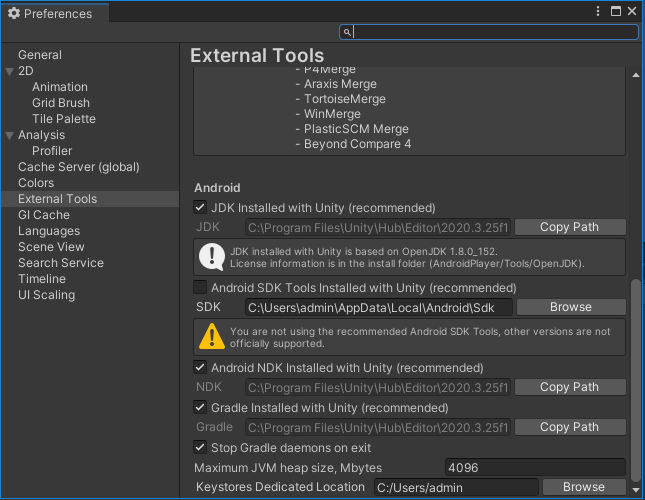UnityでAndroid向けにbuildする際に「Gradle build failed. See the Console for details」というエラーメッセージがでてbuildできなかったのでその対処法を記述いたします。
※このケースはAndroid StudioのAndroid SDKを使用している場合のみです
UnityのAndroid SDKを使用しているケースはこの限りではございません
環境
- Windows10
- Unity Hub 2.4.5
- Unity 2020.3.25f1
- Android Studio 2020.3.1
今回、Android SDKはAndroid Studioのものを使っています。
環境の構築方法については以下の記事をご参照下さい。
https://qiita.com/Nossa/items/4b2c5026698ed4ab7d2b
ちなみに著者の環境では「JDK Installed with Unity」にチェックのままで問題ありませんでした。
Unity側の設定
Unity側の設定を確認すると以下の状態です。
Edit > Preferences > External Tools > Android
Android SDK を Android Studio のものを使用するようにしています。
エラー内容
いざ build をしようと、
File > Build Settings
から「Android」を選択して「Switch Platform」をクリックした後、
「Build」をクリックすると以下のようなエラーが出ました。
Gradle build failed. See the Console for details.
解決方法
上記記事に載っていました。
SDK ビルドツールが31以上の場合、
なんと、ファイル名を変える必要がある のです。
著者もこの方法でエラーが解消されました。
ファイル名を変える手順
一応手順を載せておきます。
- Android Studio で install した path に移動する
- Projects > More Actions > SDK Manager から path を確認
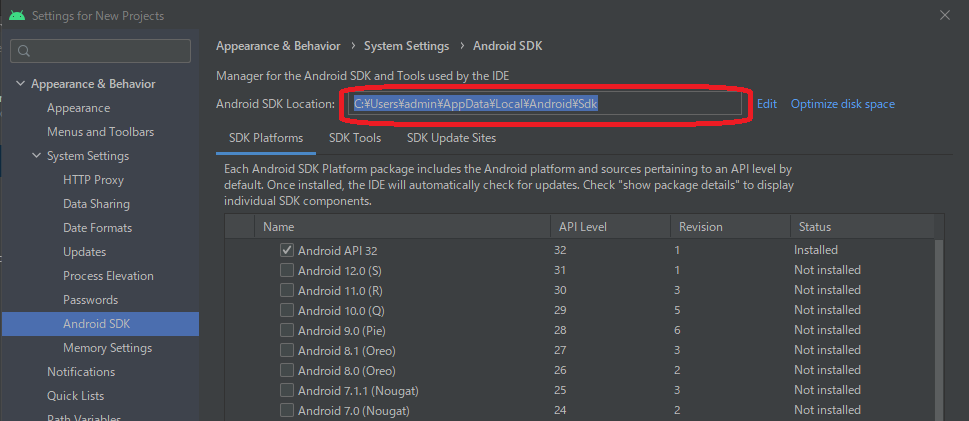
- SDK build ツールがインストールされた場所まで移動する
例:
C:\Users\admin\AppData\Local\Android\Sdk\build-tools\32.0.0
- d8.batのファイル名を以下のように修正する
d8.bat > dx.bat
- そして、lib フォルダ内にあるd8.jarのファイル名を以下のように修正する
d8.jar > dx.jar
これで、もう一度 build してみます。
はい、ちゃんと .apk ファイルが作成されて無事 build が成功しました。
このエラーで困っている方に少しでも参考になれば幸いです。
以上、有難うございました。